4 월 업데이트 2024: 우리의 최적화 도구를 사용하여 오류 메시지를 받지 않고 시스템 속도를 늦추십시오. 지금 다운로드 이 링크
- 다운로드 및 설치 여기에 수리 도구.
- 컴퓨터를 스캔하도록 합니다.
- 그러면 도구가 컴퓨터 수리.
보안 연결 설정, 시간 초과 오류 또는 실패 – Google 크롬의 네트워크 오류? – Google 크롬에서 이러한 문제가 발생하면 다음 지침에 따라 문제를 해결하십시오.
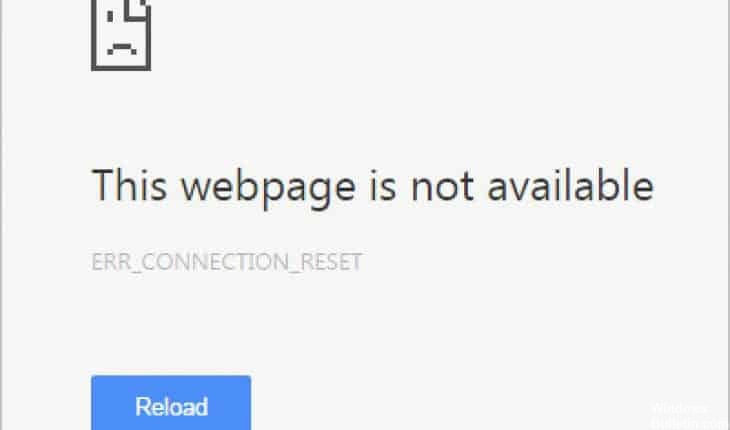
Chrome을 포함한 소프트웨어 업데이트 후 정기적으로 문제가 발생합니다. 발생하는 문제는 지연 오류에서 웹 페이지를로드 할 때 Chrome에서 보안 연결을 설정하지 못하게하는 https (보안 연결)가있는 웹 사이트에 이르기까지 다양합니다.
확인하는 것이 중요합니다 연결 문제는 Chrome에서만 발생합니다. Microsoft Edge, Internet Explorer 또는 Firefox와 같은 다른 웹 브라우저를 사용하고 네트워크 연결에 아무런 문제없이 URL을 방문 할 수 있는지 확인하면됩니다.
대기 시간, 보안 연결 설정 문제가 Chrome에서만 발생하는 것을 발견 한 경우 계속하십시오.
인터넷 옵션을 구성하십시오.
- IE11 열기
- 설정 / 도구 (Alt + X 누름)
- 인터넷 옵션
- 연결 탭
- LAN 설정
- 자동으로 설정 검색 확인란을 선택하십시오.
- 프록시 서버 확인란을 지 웁니다.
- 변경 사항을 저장하려면 확인
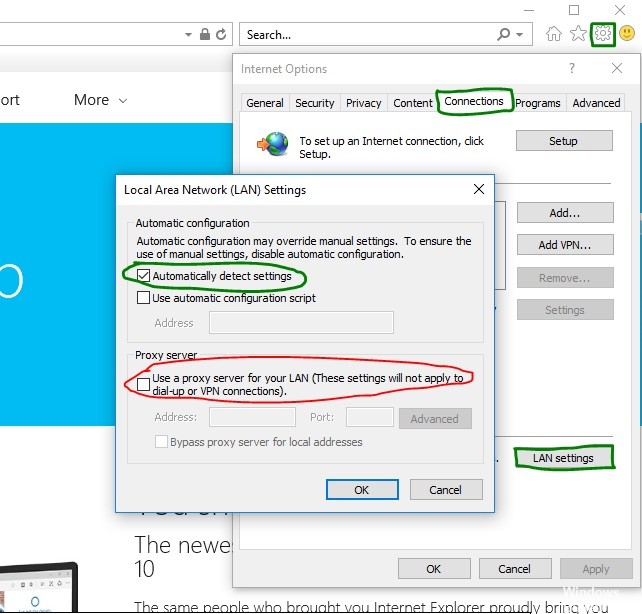
명령 프롬프트 또는 Powershell 실행
2024년 XNUMX월 업데이트:
이제 이 도구를 사용하여 파일 손실 및 맬웨어로부터 보호하는 등 PC 문제를 방지할 수 있습니다. 또한 최대 성능을 위해 컴퓨터를 최적화하는 좋은 방법입니다. 이 프로그램은 Windows 시스템에서 발생할 수 있는 일반적인 오류를 쉽게 수정합니다. 손끝에 완벽한 솔루션이 있으면 몇 시간 동안 문제를 해결할 필요가 없습니다.
- 1 단계 : PC 수리 및 최적화 도구 다운로드 (Windows 10, 8, 7, XP, Vista - Microsoft Gold 인증).
- 2 단계 : "스캔 시작"PC 문제를 일으킬 수있는 Windows 레지스트리 문제를 찾으십시오.
- 3 단계 : "모두 고쳐주세요"모든 문제를 해결합니다.
문제 해결에 대한 자세한 내용을 보려면 아래 단계를 따르십시오.
- 관리자 권한으로 명령 프롬프트 또는 PowerShell을 실행하십시오.
- 그런 다음이 명령을 실행하십시오.
> netsh int ip 재설정 - 컴퓨터를 다시 시작합니다.
- Cmd (관리자)를 다시 시작하십시오.
- 다음 명령을 실행하십시오.
netsh int tcp 휴리스틱 설정
netsh int tcp 전역 자동 튜닝 수준 설정 = 비활성화
netsh int tcp set 전역 rss = 사용
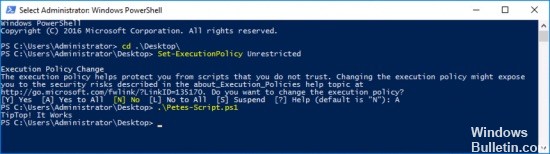
네트워크 재설정하기
네트워크 재설정을 수행하는 것은이 문제를 해결하는 또 다른 간단한 방법입니다. 많은 사용자에게 효과가 있었고 시도 할 때 사용할 것이 전혀 없습니다. 다음 단계에 따라 Google 크롬에서 웹 사이트를 방문 할 때 "보안 로그인"메시지가 사라지는 데 너무 오래 걸리는지 확인하십시오!
- 키보드에서 Windows + R 키 조합을 사용하여 실행 유틸리티를 엽니 다 (이 키를 동시에 누름). 새로 열린 필드에 따옴표없이 "ms-settings :"를 입력하고 확인을 클릭하여 설정 도구를 엽니 다.
- 시작 메뉴와 왼쪽 하단의 속도 아이콘을 클릭하여 PC에서 설정 도구를 열 수도 있습니다.
- 동일한 효과를 위해 Windows + I 키 조합을 사용할 수도 있습니다. 네트워크 및 인터넷 섹션을 열고 창의 왼쪽에있는 상태 탭을 유지하려면 여기를 클릭하십시오.
- 파란색 네트워크 재설정 버튼에 도달 할 때까지 아래로 스크롤하십시오. 화면의 지시 사항을 클릭하고 따르고 모든 것을 따르십시오.

정확한 날짜 및 시간 설정
너무 뻔하지 않나요? 글쎄, 대부분의 경우 문제에 대한 가장 쉬운 해결책은 올바른 해결책입니다. 이 경우 날짜와 시간을 잘못 설정하면 문제가 발생할 수 있습니다. 따라서 시스템이 지연되거나 미리 작동하지 않는지 확인하십시오. 이것이 왜 문제입니까? 인증서의 유효성은 인증 프로세스에서 매우 중요한 요소입니다. 즉, 인증서가 서명 된 날짜와 만료 날짜를 매우 면밀히 주시해야합니다. 시스템의 시간 및 날짜에 문제가있는 경우 모든 종류의 인증 문제가있을 수 있습니다. 이러한 브라우저는주의를 기울일 수 있도록 설계되었으므로 잘못된 시간과 같은 간단한 작업으로 인해 SSL 연결 오류가 발생할 수 있습니다.
이것은 당신이해야 할 일이며 Chrome 브라우저에서 보안 연결을 설정하는 중 오류가 수정되었습니다. 시스템을 재부트하면 준비가 완료됩니다.
이 기능이 Chrome에서 안전한 연결을 설정하는 데있어이 버그에 대한 생각과 경험을 공유함으로써 도움이되고 다음 의견을 제시 할 수 있기를 바랍니다.

https://support.google.com/chrome/thread/2029071?hl=en
전문가 팁 : 이 복구 도구는 리포지토리를 검색하고 이러한 방법이 효과가 없는 경우 손상되거나 누락된 파일을 교체합니다. 문제가 시스템 손상으로 인한 대부분의 경우에 잘 작동합니다. 또한 이 도구는 시스템을 최적화하여 성능을 최대화합니다. 그것은에 의해 다운로드 할 수 있습니다 여기를 클릭

CCNA, 웹 개발자, PC 문제 해결사
저는 컴퓨터 애호가이자 실습 IT 전문가입니다. 컴퓨터 프로그래밍, 하드웨어 문제 해결 및 수리 분야에서 수년간의 경험을 갖고 있습니다. 저는 웹 개발과 데이터베이스 디자인 전문입니다. 네트워크 디자인 및 문제 해결을위한 CCNA 인증도 받았습니다.

